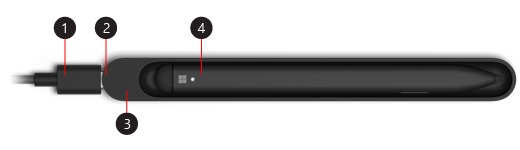De Surface Slim Pen-oplader gebruiken
Van toepassing op
De Surface Slim Pen-oplader is een accessoire dat is ontworpen voor de Surface Slim Pen. Je stelt deze als volgt in voor gebruik met de Surface.
Beschikbaar om te kopen in de Microsoft Store en andere detailhandelaren.
Kennismaken met de oplader
-
USB-A naar USB-C-kabel
-
USB-C-poort
-
Oplaadstation
-
Surface Slim Pen
Je pen gaan gebruiken

Opmerking: Als u wilt zien of videobijschriften beschikbaar zijn in uw taal, selecteert u het pictogram ondertiteling nadat de video is gestart.
Je pen instellen
Om de pen voor de eerste keer te gebruiken, laad je hem op om hem te activeren. Dit doet u als volgt:
-
Sluit het USB-C-uiteinde van de kabel aan op het oplaadstation.
-
Sluit het andere uiteinde van de kabel aan op een USB-A-voedingsbron, zoals je Surface-voeding.
-
Plaats de pen in het oplaadstation. Wacht even en neem vervolgens de pen uit het oplaadstation om te beginnen met schrijven op je Surface.
Waar te koop
Surface-pennen en andere accessoires zijn verkrijgbaar in de Microsoft Store en andere winkels.
Opmerking: Als de Microsoft Store niet beschikbaar is in uw regio, vindt u surface ook bij deze winkels.